 Em quase todos os dispositivos modernos, há um modo para exibir a data e a hora na tela. Isso é necessário para sincronização precisa do trabalho e interação com outros usuários online. Em nossas vidas diárias, é imperativo saber a hora e o número exato para navegar com precisão e seguir um cronograma específico.
Em quase todos os dispositivos modernos, há um modo para exibir a data e a hora na tela. Isso é necessário para sincronização precisa do trabalho e interação com outros usuários online. Em nossas vidas diárias, é imperativo saber a hora e o número exato para navegar com precisão e seguir um cronograma específico.
Obviamente, nosso sistema de temporização não é perfeito, mas com as configurações corretas, você pode manter uma constante relativa. Portanto, é muito importante configurar corretamente os sensores e sincronizá-los com o fuso horário no qual o usuário está localizado. Quase todos os computadores modernos possuem vários métodos de ajuste. Em nosso artigo, analisaremos detalhadamente cada uma delas e compartilharemos dicas úteis para a configuração.
Importante! Em alguns casos, uma falha de tempo durante a reinicialização do sistema pode indicar um problema no disco rígido, com um problema recorrente, é possível fragmentar o disco rígido; nesse caso, entre em contato com um especialista para ajuda.
Como mudar o tempo no Windows 10?
Conteúdo do artigo
- Como mudar o tempo no Windows 10?
- Por que o tempo no laptop "pula" sozinho?
 As razões pelas quais você precisa alterar o indicador de tempo podem ser diferentes, dependendo disso, o princípio do ajuste será diferente. Normalmente, em todos os dispositivos modernos, as configurações de fábrica são definidas automaticamente. Quando você liga o sistema pela primeira vez, você será solicitado a alterar as configurações. Se tudo lhe convier, você pode deixar os parâmetros inseridos. Se necessário, faça ajustes, você pode usar uma das seguintes opções:
As razões pelas quais você precisa alterar o indicador de tempo podem ser diferentes, dependendo disso, o princípio do ajuste será diferente. Normalmente, em todos os dispositivos modernos, as configurações de fábrica são definidas automaticamente. Quando você liga o sistema pela primeira vez, você será solicitado a alterar as configurações. Se tudo lhe convier, você pode deixar os parâmetros inseridos. Se necessário, faça ajustes, você pode usar uma das seguintes opções:
- A maneira mais conveniente é sincronizar automaticamente o sistema com o fuso horário. Para fazer isso, clique com o botão direito do mouse no ícone com a imagem do mostrador no canto inferior direito. Na lista de ações que aparece, selecione a linha que diz "alterar data e hora". Depois disso, uma caixa de diálogo com as opções deve aparecer. Selecione o item de configuração automática de hora na seção correspondente. Este método é adequado se o fuso horário corresponder à configuração no computador.
- No segundo caso, você precisa definir o fuso horário. Para fazer isso, entre no menu principal da data e hora, conforme descrito acima. Depois disso, vá para a seção apropriada, na linha com a escolha do fuso horário, defina a região de residência necessária. Em alguns modelos, você deve primeiro desativar a detecção automática de indicadores de tempo.
- Se o sistema expuser dados incorretos durante os métodos anteriores, é possível ajustar a exibição manualmente. Para fazer isso, como antes, vá para a seção de regulação do indicador necessário. Na janela que se abre, selecione o item "alterar data e hora", clique no botão que diz "alterar". Digite todos os valores manualmente e salve as alterações. Feche a janela, verifique a exibição no canto inferior direito da tela.
Existem outras maneiras de obter o parâmetro necessário, você pode acessar o painel de controle, a linha de comando ou pesquisar no menu "Iniciar". Sua principal tarefa permanece a mesma. Quando chegar à seção desejada, use os métodos descritos acima para configurar corretamente e rapidamente todos os indicadores.
Importante! Em diferentes modelos de dispositivos e sistemas operacionais, o caminho para as configurações pode diferir ligeiramente devido à interface alterada. Seja guiado pelos pontos principais para encontrar rapidamente o caminho necessário.
Por que o tempo no laptop "pula" sozinho?
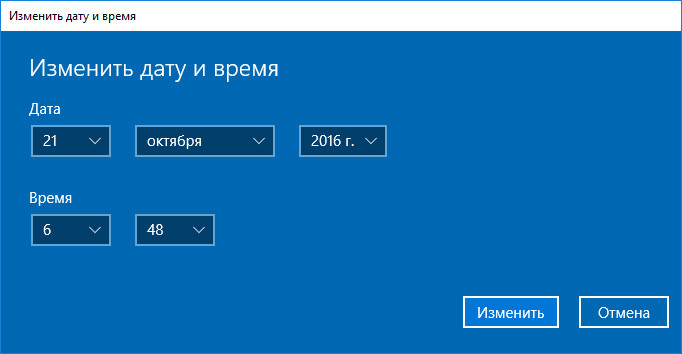 Às vezes, durante o uso prolongado, os usuários percebem uma alteração nos indicadores, como se o relógio parasse e iniciasse de forma independente. Além do inconveniente da orientação, isso pode servir como um sinal para falhas graves e defeitos no sistema. Na maioria das vezes, a razão para esse fenômeno é a seguinte:
Às vezes, durante o uso prolongado, os usuários percebem uma alteração nos indicadores, como se o relógio parasse e iniciasse de forma independente. Além do inconveniente da orientação, isso pode servir como um sinal para falhas graves e defeitos no sistema. Na maioria das vezes, a razão para esse fenômeno é a seguinte:
- O fuso horário em que você está localizado não corresponde ao definido no sistema.
- As pilhas da placa-mãe estão fracas.
- Falha no software e drivers, versão desatualizada.
- Um mau funcionamento do disco rígido, com o uso prolongado, pode ser dividido em componentes, tornando o sistema mais difícil de coletar arquivos em partes a cada vez. A partir disso, o trabalho fica mais lento e todos os parâmetros básicos são perdidos.
Se uma solução independente para o problema não gerar resultados, você deve procurar ajuda profissional de uma oficina ou centro de serviço.


